Wireshark是许多IT专业人员的首选工具。它不仅提供了丰富的功能和选项,还允许用户根据自己的需要进行定制和扩展。通过Wireshark,用户可以深入了解网络流量的细节,包括数据包的来源、目的地、内容、协议类型等。接下来就让小编为大家解答一下wireshark怎么增加VLAN标签以及wireshark增加VLAN标签的方法吧!
第一步
找到电脑的有线网卡,右键点击并选择“属性”。
第二步
在网卡属性窗口中,选择“配置”选项卡。进入“高级”设置,找到并启用“优先级和VLAN”选项。

第三步
使用Windows+R快捷键打开运行窗口,输入regedit进入注册表编辑器。导航到HKEY_LOCAL_MACHINESYSTEMControlSet001ControlClass{4d36e972-e325-11ce-bfc1-08002be10318}路径,并找到有线网卡的具体位置(如001)。在有线网卡路径下,修改或新建MonitorModeEnabled和MonitorMode两个DWORD值,将其设置为1。
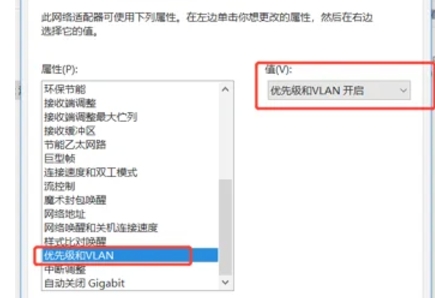
第四步
对于千兆网卡,可能还需要在有线网卡路径下新建SkDisableVlanStrip值,并设置为1。对于Broadcom有线网卡,在HKEY_LOCAL_MACHINESYSTEMCurrentControlSet路径下搜索TxCoalescingTicks(确保唯一),并新建PreserveVlanInfoInRxPacket值,设置为1。
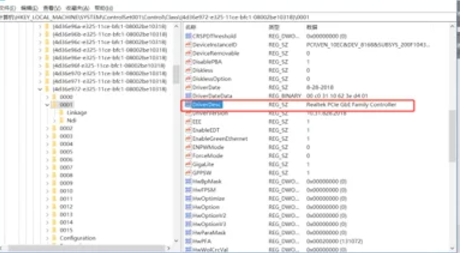
第五步
完成上述修改后,重启电脑以使配置生效。
第六步
打开Wireshark软件。点击菜单栏上的“编辑”(Edit),选择“首选项”(Preferences)。

第七步
在首选项窗口中,展开“列”(Columns)设置。点击“+”号添加新列,命名为“VLAN”,类型选择为“802.1Q VLAN id”。
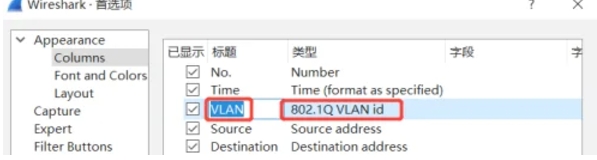
第八步
在Wireshark中选择一个网络接口,并点击“开始”(Start)按钮开始捕获数据包。此时,Wireshark的菜单栏将增加“VLAN”选项,您可以捕获并查看带有VLAN标签的报文。点击“OK”保存设置。
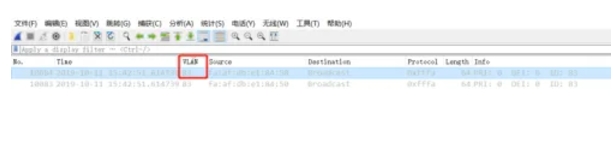
- 《炉石传说》机械贼卡组玩法教学
- 《炉石传说》机械战上传构筑推荐
- 《炉石传说》污手骑卡组代码分享
- 电影《816》发布群像特辑 真挚动人展现儿癌家庭
- 李玉刚《云上的云》预告 钩织爱与亲情的治愈力量
- 《不想和你有遗憾》将上映 丞磊索微上演爱情童话
- 签协议须谨慎!罗伯特·帕丁森《米奇17》首曝海报
- 游改电影《忍者》落户环球 《惊天营救》导演执导
- 福山雅治再合作东野圭吾 《无名之町》首搭档村花
- 三宅健等加盟!菅田将晖《日落日出》曝先导预告
- 《暗喻幻想》图文攻略 支线委托及全支持者图文攻略
- 《暗喻幻想ReFantazio》视频攻略 全剧情流程通关视频攻略
- 《暗喻幻想》流程视频 全主支线及迷宫流程视频攻略
- 《原神》5.1席卷而来的暗潮任务攻略 席卷而来的暗潮任务完成方法
- 《暗喻幻想》序章BOSS火龙玛乌那打法教学 暗喻幻想火龙怎么打
- 《暗喻幻想》序章BOSS火龙和牛头人打法 前期重要装备和道具获取位置
- 《暗喻幻想ReFantazio》前期属性加点及战斗技巧分享
- 《绝区零》赠尔丽都第五天攻略
- 《蛋仔派对》全地图速通视频教学
- 《蛋仔派对》新手基础设置与巅峰派对机制讲解
- 《暗喻幻想ReFantazio》困难难度凶兽牛头人打法分享 凶兽牛头人怎么打
- 《炉石传说》30.6版本更新公告 30.6版本更新了哪些内容
- 《蛋仔派对》派对券与段位系统介绍
- 《蛋仔派对》不卡轴跑图技巧分享 蛋仔派对怎么跑图比较快
- 《七龙珠电光炸裂ZERO》反击与连招技巧教学
- 《隔壁房间》曝新预告 蒂尔达·斯文顿直面生死离别
- 《绑架游戏》发布预告 彭昱畅落入对手层层骗局
- 《蛋仔派对》高手进阶技巧教学
- 《蛋仔派对》道具机制与使用技巧讲解
- 《归龙潮》新手阵容配队推荐 新手怎么配队